 Бесплатные утилиты от разработчика O&O Software многим известны, особенно такой инструмент как ShutUp10 для отключения телеметрии Windows 10. Сравнительно недавно компания выпустила еще одну бесплатную программу — DeskInfo, не исключено, что для кого-то она окажется полезной.
Бесплатные утилиты от разработчика O&O Software многим известны, особенно такой инструмент как ShutUp10 для отключения телеметрии Windows 10. Сравнительно недавно компания выпустила еще одну бесплатную программу — DeskInfo, не исключено, что для кого-то она окажется полезной.
В этом коротком обзоре о возможностях и использовании утилиты O&O DeskInfo (работает в Windows 11 и Windows 10, возможно и на предыдущих версиях). На близкую тему: Как узнать характеристики компьютера или ноутбука.
Установка и использование O&O DeskInfo
Скачать O&O DeskInfo можно с официального сайта разработчика — https://www.oo-software.com/en/oodeskinfo.
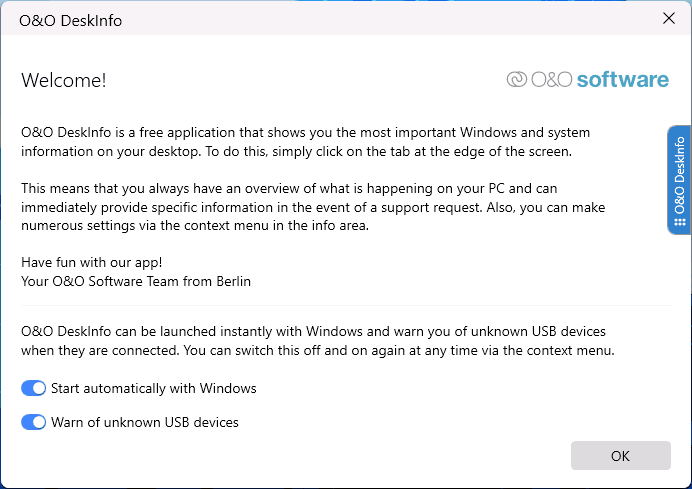
Установка без нюансов, по сути, это даже не установка, а лишь первоначальная настройка: единственный запрос — запускать ли программу при старте Windows и следует ли уведомлять о неизвестных USB устройствах (одна из дополнительных функций программы).
После установки и запуска, программа добавит значок в область уведомлений Windows и отобразит панель с информацией о системе справа на рабочем столе.
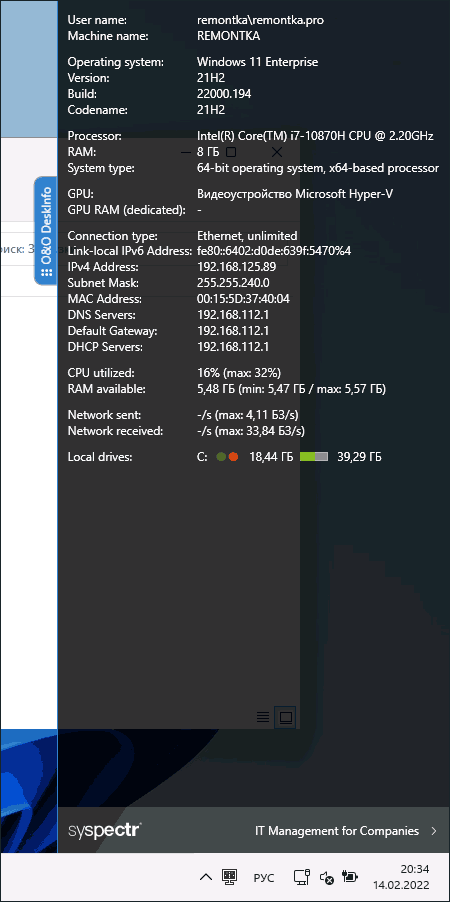
Среди доступной информации:
- Сведения о базовых характеристиках системы (процессор, память, разрядность, память дискретной видеокарты, версия ОС). По какой-то причине моя Windows 11 Pro определилась как Enterprise.
- Информация о подключении.
- Использование оперативной памяти, нагрузка на процессор.
- Сетевой трафик
- Свободное место на дисках, индикатор использования дисков.
Для настроек программы нажмите по значку в области уведомлений правой кнопкой мыши (левый клик скрывает панель), откроется меню.
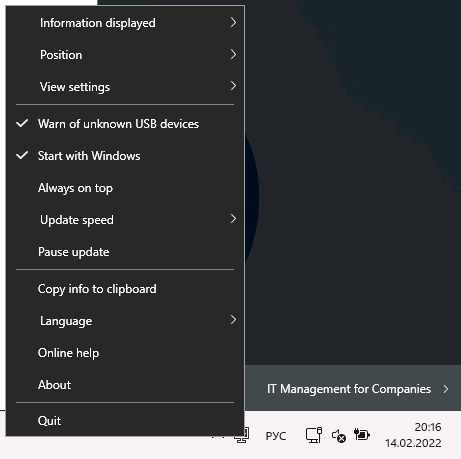
В нём доступы следующие параметры (пока без русского языка интерфейса):
- Information Displayed — вариант отображения информации: полный, по умолчанию, минимальный.
- Position — позиция панели на экране: справа или слева.
- View Settings — параметры отображения: цвета шрифта, прозрачность, размер шрифта, отображение кнопки открытия/скрытия панели на рабочем столе.
- Также в меню можно включить или отключить оповещения о неизвестных USB-устройствах, автозагрузку вместе с Windows, отображение поверх всех окон (Always on top).
- Опция «Copy to clipboard» копирует текстовую информацию из панели в буфер обмена для последующего сохранения в текст.
Каких-то сложностей при использовании программы быть не должно, несмотря на англоязычный интерфейс.
Из возможных применений вижу лишь одно: использование O&O DeskInfo в режиме «поверх всех окон» вместо диспетчера задач, чтобы «поймать» какие-то особенности поведения системы в части нагрузки, трафика, обращений к диску.
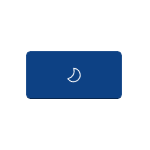 Многочисленные уведомления от приложений и системы в Windows 11 могут мешать работать и жить. Одно из решений —
Многочисленные уведомления от приложений и системы в Windows 11 могут мешать работать и жить. Одно из решений — 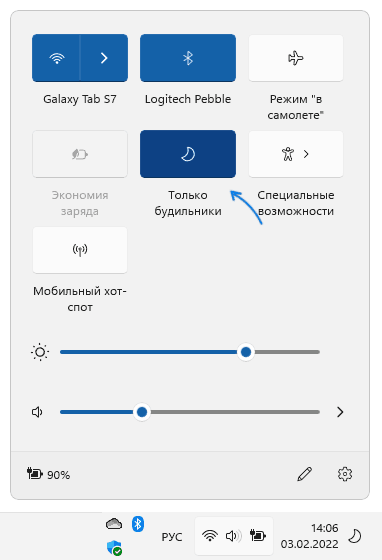
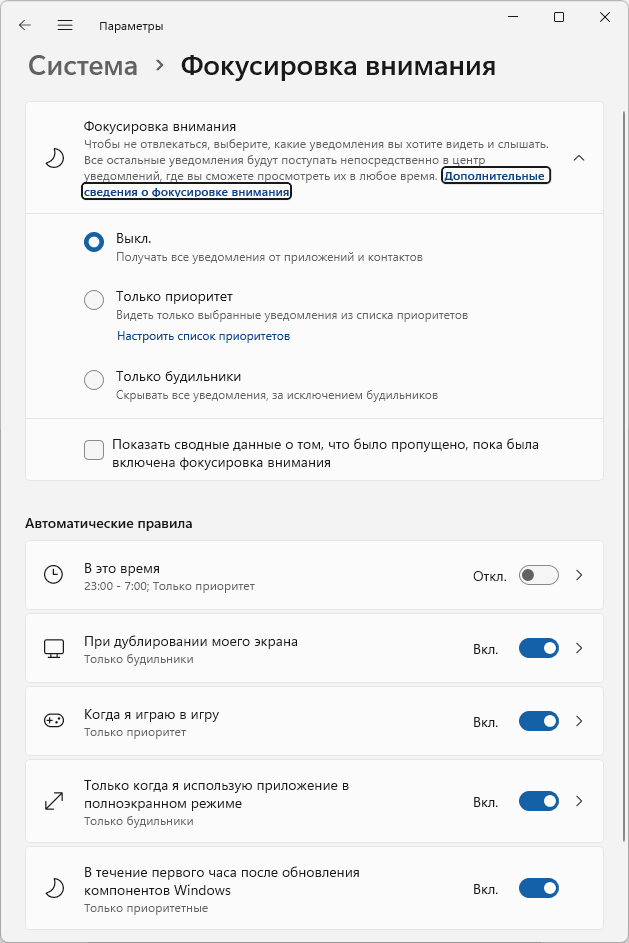
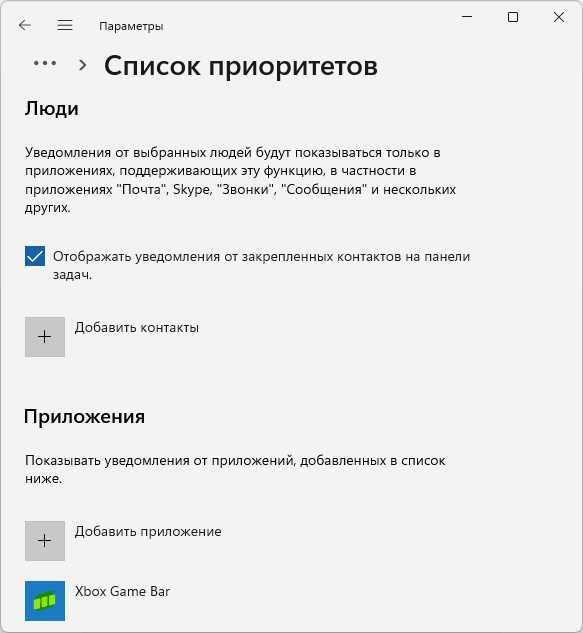
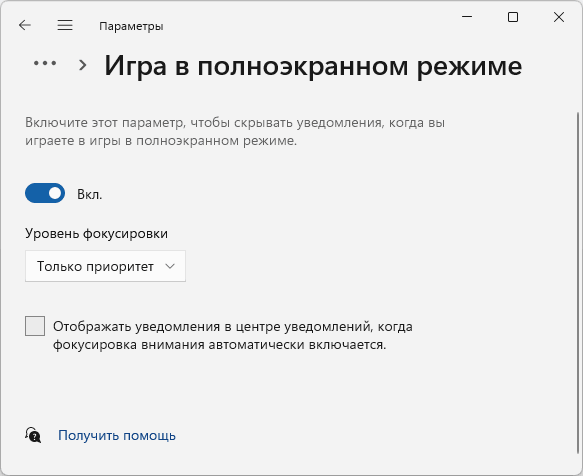
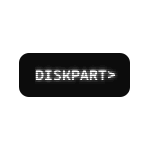 Иногда при операциях над дисками в командной строке с помощью DISKPART пользователи сталкиваются с сообщением об ошибке «Программа DiskPart обнаружила ошибку: Запрос не был выполнен из-за ошибки ввода/вывода на устройстве». В некоторых случаях для такой проблемы есть решения, но не всегда.
Иногда при операциях над дисками в командной строке с помощью DISKPART пользователи сталкиваются с сообщением об ошибке «Программа DiskPart обнаружила ошибку: Запрос не был выполнен из-за ошибки ввода/вывода на устройстве». В некоторых случаях для такой проблемы есть решения, но не всегда.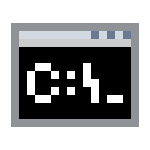 При выполнении команд net user, net stop, net start и других в командной строке Windows 11 или Windows 10 вы можете получить сообщение: «Системная ошибка 5. Отказано в доступе». Начинающему пользователю не всегда ясно, чем вызвана ошибка и как решить проблему.
При выполнении команд net user, net stop, net start и других в командной строке Windows 11 или Windows 10 вы можете получить сообщение: «Системная ошибка 5. Отказано в доступе». Начинающему пользователю не всегда ясно, чем вызвана ошибка и как решить проблему. При открытии файлов документов или таблиц в Microsoft Word и Excel вы можете увидеть уведомление: «Защищенный просмотр» с пояснением, например: «Будьте осторожны: файлы из Интернета могут содержать вирусы. Если вам не нужно изменять этот документ, лучше работать с ним в режиме защищенного просмотра» или «Изменение файлов этого типа запрещено параметрами политики». Иногда редактировать документ всё-таки требуется, а для этого необходимо выйти из режима защищенного просмотра.
При открытии файлов документов или таблиц в Microsoft Word и Excel вы можете увидеть уведомление: «Защищенный просмотр» с пояснением, например: «Будьте осторожны: файлы из Интернета могут содержать вирусы. Если вам не нужно изменять этот документ, лучше работать с ним в режиме защищенного просмотра» или «Изменение файлов этого типа запрещено параметрами политики». Иногда редактировать документ всё-таки требуется, а для этого необходимо выйти из режима защищенного просмотра.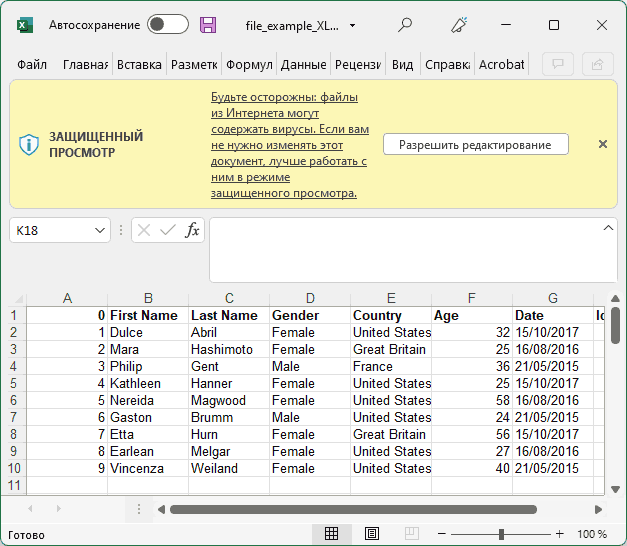
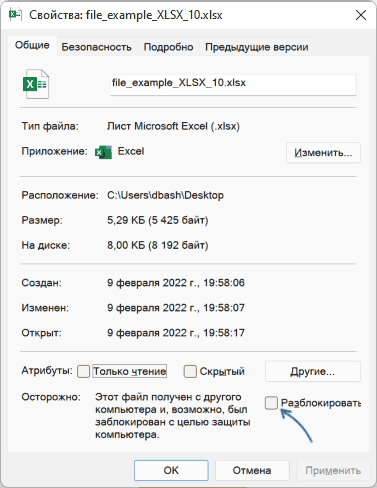
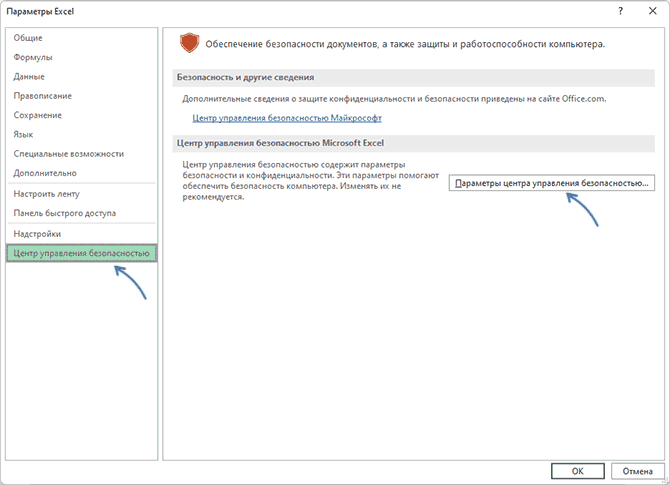
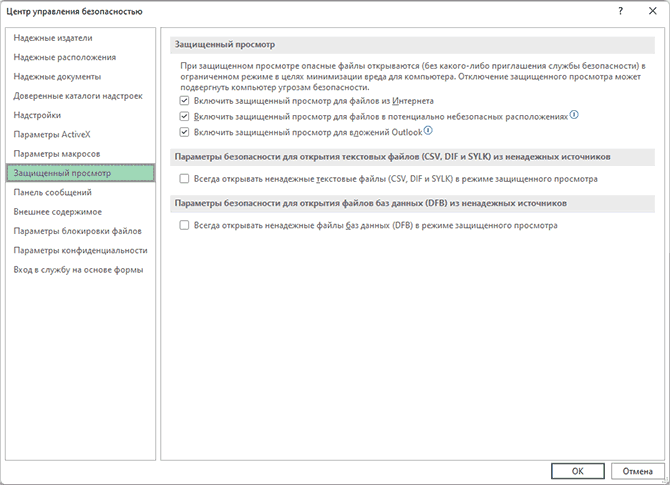
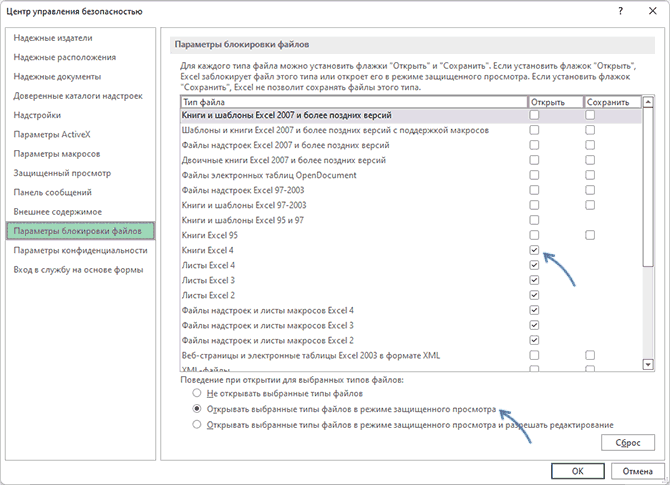

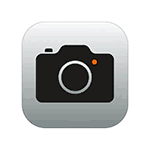 При съемке фото на iPhone по умолчанию воспроизводится звук затвора фотоаппарата. Звук не обязателен и может быть отключен при необходимости, а иногда — случайно.
При съемке фото на iPhone по умолчанию воспроизводится звук затвора фотоаппарата. Звук не обязателен и может быть отключен при необходимости, а иногда — случайно.
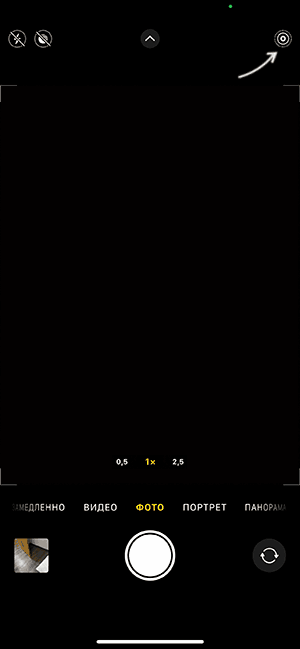
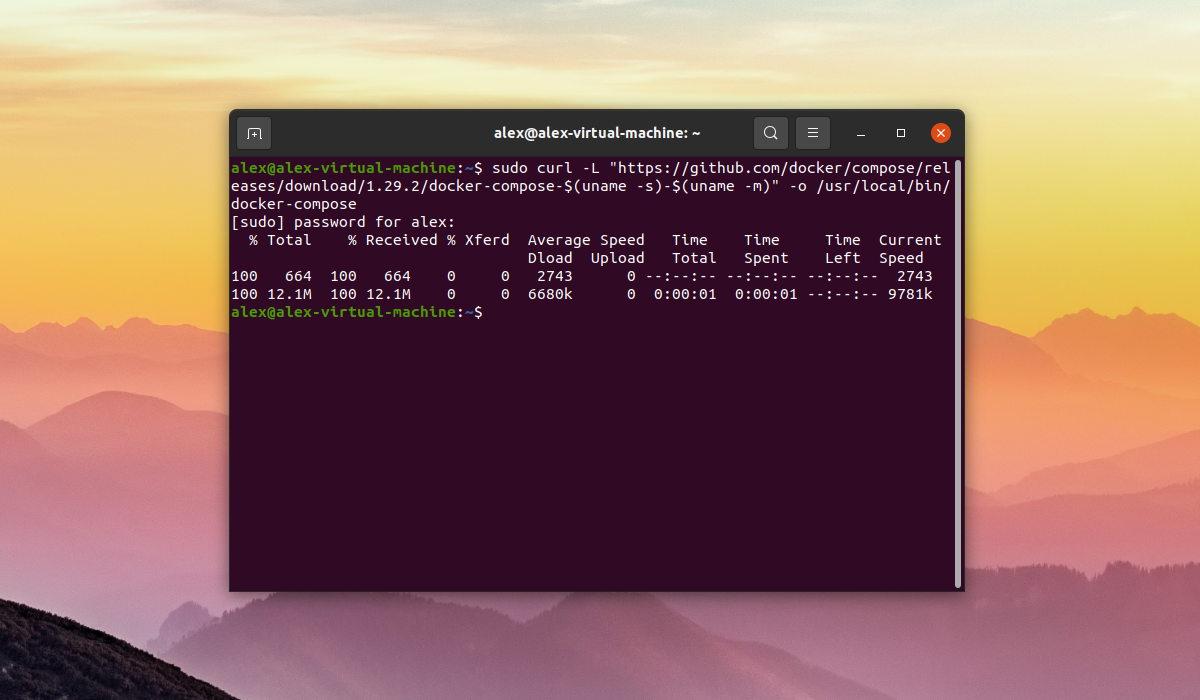
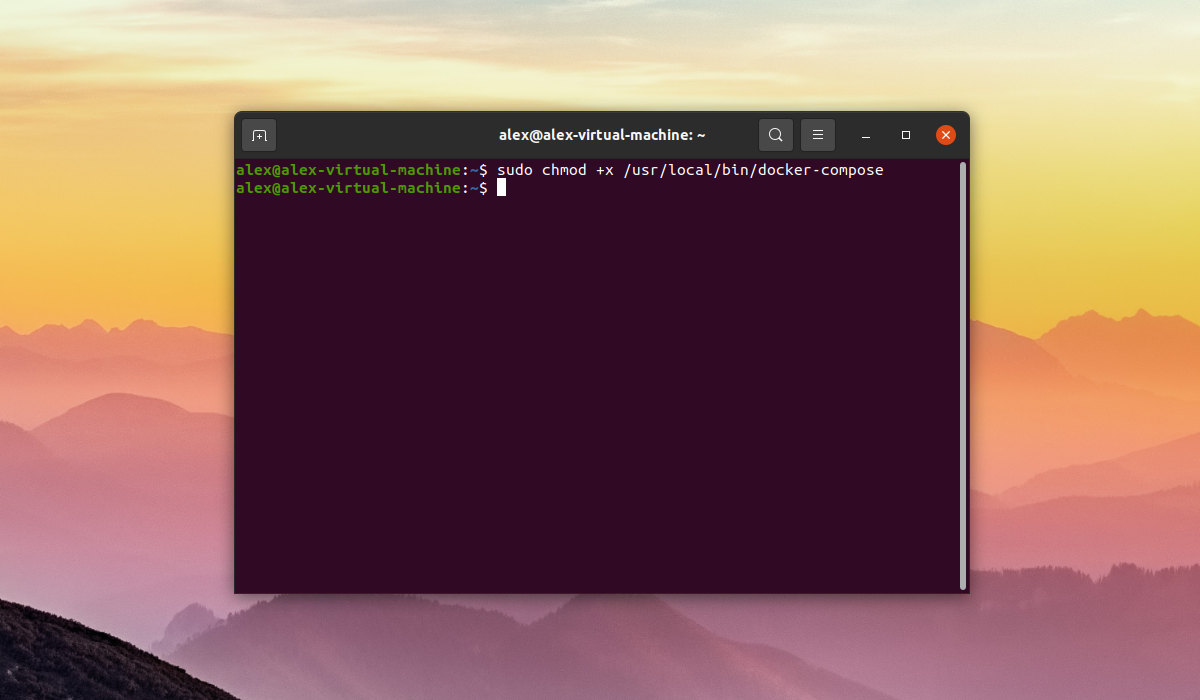
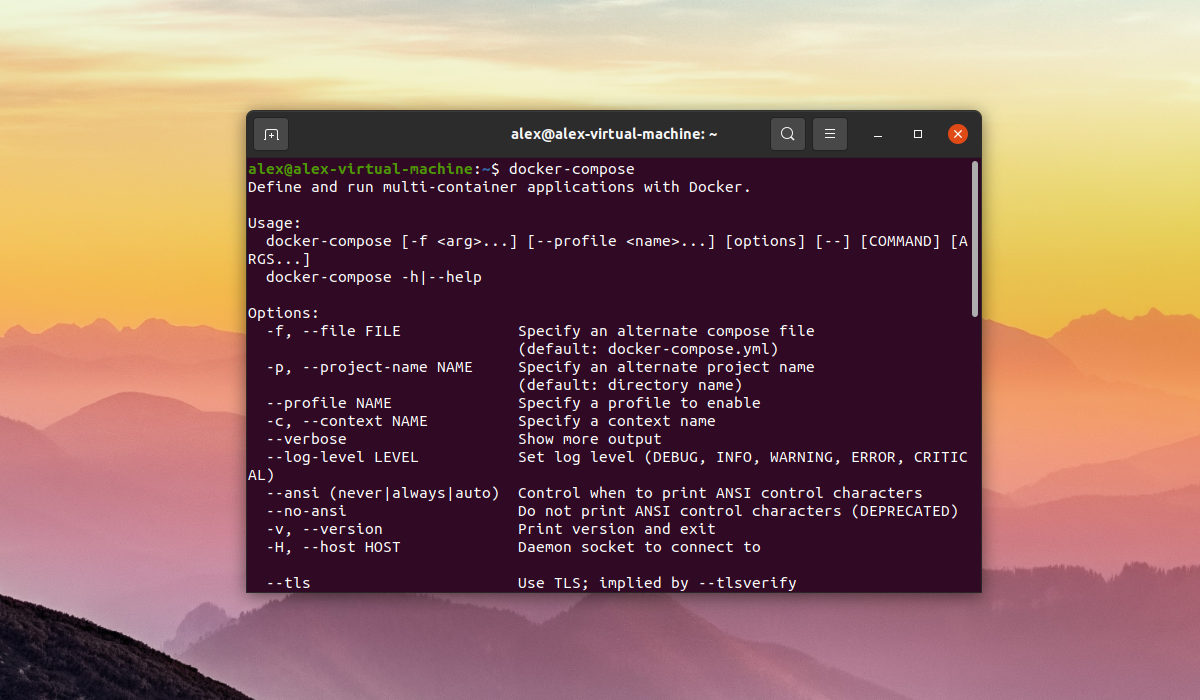
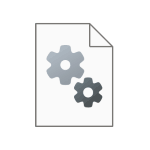 Если в списке служб Windows 11 вы наблюдаете элементы, которых там не должно быть: например, вы уже удалили программу, которая добавила свою службу, такие службы можно удалить. Удаление системных служб тоже возможно, но нежелательно: если вам не требуется какая-то из них, лучше её просто отключить.
Если в списке служб Windows 11 вы наблюдаете элементы, которых там не должно быть: например, вы уже удалили программу, которая добавила свою службу, такие службы можно удалить. Удаление системных служб тоже возможно, но нежелательно: если вам не требуется какая-то из них, лучше её просто отключить.